- Pythonで効率的に開発したいけど、どうすればいいの?
- VSCodeをインストールしたけど、設定方法がわからない
- VSCodeの拡張機能を色々入れたけど、整理したい
こんな悩みを解決します!!
Pythonでの開発を行う上で、オススメなエディタは「VSCode」です。
VSCodeのインストールについては、こちらの記事で紹介しています。
⇒【初心者向け】Python開発に最適なVSCodeの導入方法を3ステップで解説!
VSCodeをインストールした後、どの拡張機能を入れるか悩みますね。
本記事では、Python開発に便利なVSCode拡張機能のオススメ15選を紹介します。
この記事を読めば、VSCodeでのPython開発の効率をあげることができます。
\ 学習時間をムダにしたくないなら /
おすすめオンラインスクール
Pythonを効率的に学習するには、オンラインスクールを活用するのがおすすめです。
おすすめオンラインスクールはこちらの記事で紹介しています。
⇒ これで決まり!Pythonオンラインスクール おすすめ3社を厳選!
VSCodeとは
VSCodeとは、拡張機能が豊富なコードエディタのこと
VSCode(正式名:Visual Studio Code)とは、Microsoftが開発・提供するオープンソースのコードエディタのことです。
VSCodeは軽量で高速、豊富な拡張機能と柔軟なカスタマイズ性により、Python開発に適しています。
VSCodeの拡張機能とは、VSCodeに便利機能を追加する仕組みのこと
拡張機能とは、VSCodeの基本機能を補強または新しい機能を追加するためのプラグインやアドオンのことです。
言語サポート、デバッグツール、コードフォーマット、テーマ、リントツールなど多くの便利なツールが拡張機能として提供されています。
拡張機能のインストール方法についてはこちらの記事で解説しています。
⇒【初心者向け】Python開発に最適なVSCodeの導入方法を3ステップで解説!
Python開発で便利なVSCode オススメ拡張機能 一覧
| 名称 | 概要 |
|---|---|
| Japanese Language Pack for Visual Studio Code | VScodeの日本語化 |
| Python | コードの自動補完やエラー検出、デバッグなどをサポートしてくれます。 Pylance、Python Debuggerも同時にインストールされます。 |
| Code Runner | プログラムを簡単に実行できる |
| Jupyter | VSCode上でJupyter notebookを使う |
| autoDocstring | 関数やクラスのドキュメンテーションの記入をサポート |
| indent-rainbow | インデントの色付け |
| Better Comments | コメントの色分け |
| autopep8 | PEP8に合わせて、フォーマットしてくれる |
| isort | ライブラリのインポート文を整列 |
| Todo Tree | TODOの一覧表示 |
| Trailing Spaces | 行の最後のスペースを可視化 |
| Path Intellisense | パスの補完 |
| Error Lens | エラー内容記載 |
| Material Icon Theme | アイコンを変更 |
| IntelliCode | コードアシスタント |
Python開発で必須拡張機能
Japanese Language Pack for Visual Studio Code : VScodeの日本語化
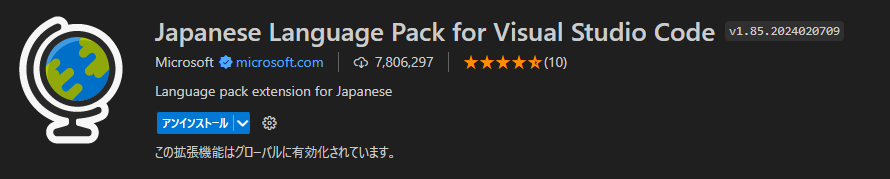
この拡張機能はVSCodeのユーザーインターフェースを日本語化するための言語パックです。
VSCodeのメニュー、メッセージ、設定画面などが日本語で表示されるようになります。
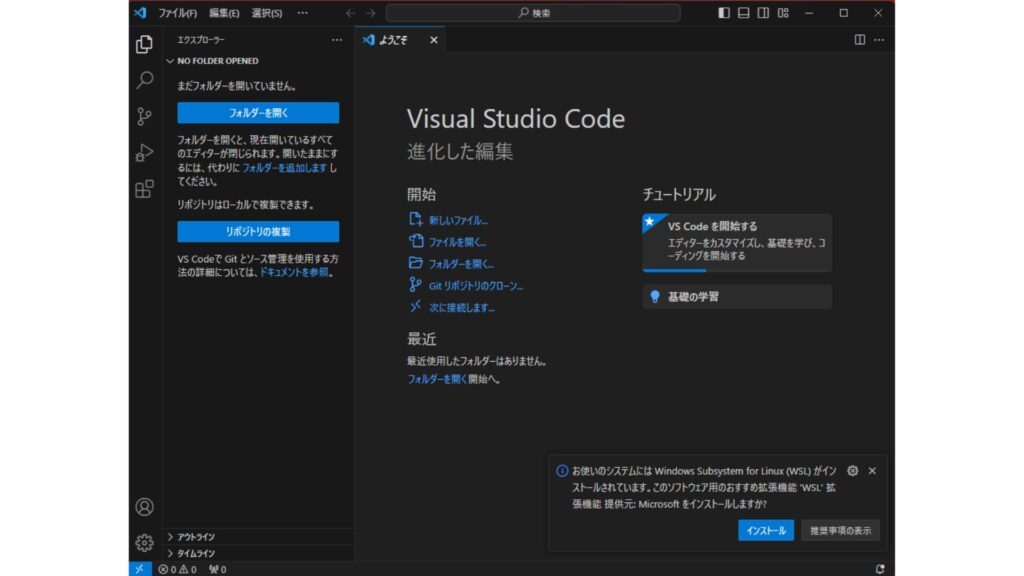
Python : Python開発をサポート

この拡張機能はPython言語の開発をサポートするための拡張機能です。
コード編集、デバッグ、linting(コードのエラーチェック)、コードフォーマット、リファクタリング、スニペットなどの機能を提供し、Python開発の生産性を高めてくれます。
Pylance、Python Debuggerも同時にインストールされます。
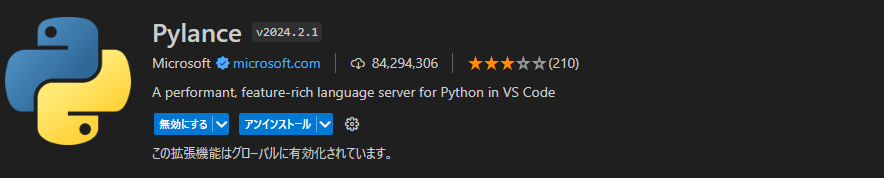
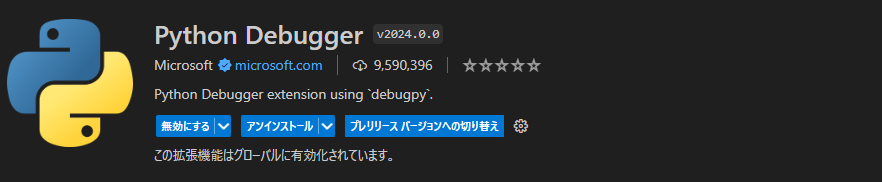
コード作成の効率向上
Code Runner : プログラムを簡単に実行できる
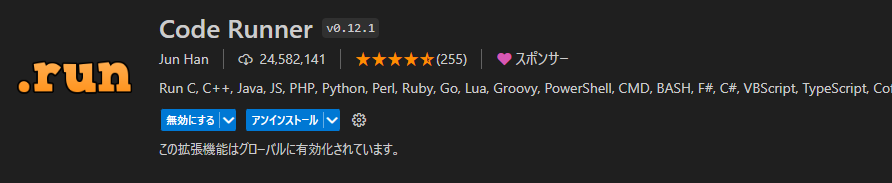
この拡張機能は、プログラムコードを簡単に実行し、結果を出力ウィンドウに表示することができます。
コード記入画面を離れることなく迅速にコードのテストやデバッグが可能になります。
実行したい箇所を選択し、右クリックで「Run Code」をクリックすると実行されます。

Jupyter : VSCode上でJupyter notebookを使う

この拡張機能は、VSCode内で直接Jupyterのノートブックを作成、編集、実行することができます。
Jupyter notebookやJupyterLABはブラウザ上で動くため、VSCodeを離れる必要があります。
この拡張機能を入れることで、ノートブックで試したことを簡単にPythonのファイルにコピーすることができます。
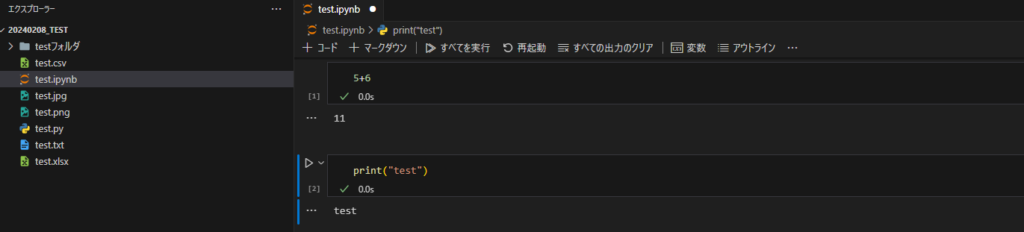
autoDocstring : 関数やクラスのドキュメンテーションの記入をサポート

この拡張機能は、Pythonファイル内の関数やクラスに対して、自動的にドキュメンテーション文字列(docstring)を生成するツールです。
この拡張機能を入れることで、コードのドキュメント化プロセスが自動化され、開発者は手間をかけずにコードの可読性とメンテナンス性を向上させることができます。
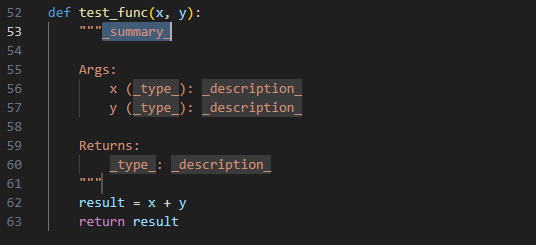
コードの可読性向上
indent-rainbow:インデントの色付け
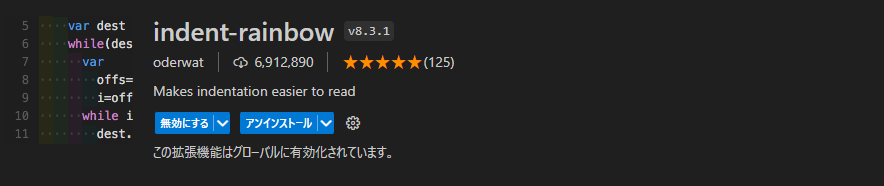
この拡張機能は、コードインデント(字下げ)を色分けして表示するものです。
異なるインデントレベルが一目で識別できるように、虹色のグラデーションや色のパターンを使って可視化してくれます。
VSCode標準機能で、異なるインデントレベルがわかるようになっていますが、この拡張機能を入れることでさらに見やすくなります。
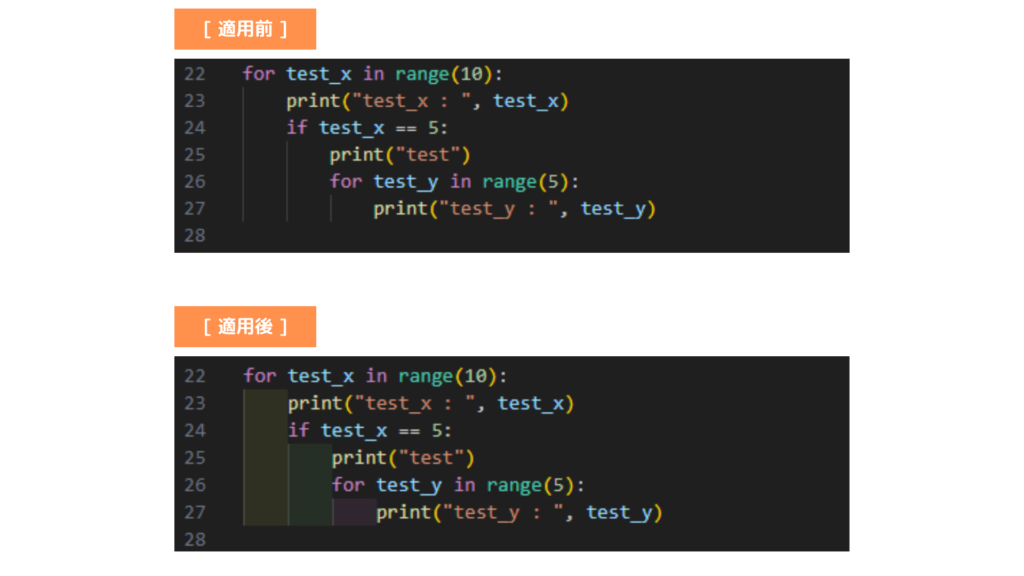
Better Comments : コメントの色分け

この拡張機能は、コメントを色分けして表示するものです。
コメントの可読性が向上して、チームで共同作業をしているときのコミュニケーションがスムーズになります。
プログラム作成時、自分自身のメモ、備忘録としても活躍します。

コード品質向上
autopep8 : PEP8に合わせて、フォーマットしてくれる

この拡張機能は、PythonのコードをPEP 8スタイルガイドに準拠するように自動的にフォーマットしてくれます。
手動でのコード整形に費やす時間を減らし、開発に集中できるというメリットがあります。
isort : ライブラリのインポート文を整列
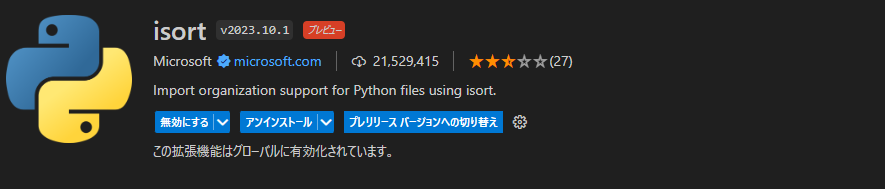
この拡張機能は、インポート文を自動的に整理し、標準化されたフォーマットに整形します。
プログラム内にインポートしているライブラリの管理が容易になり、開発効率が向上するというメリットがあります。
Todo Tree : TODOの一覧表示
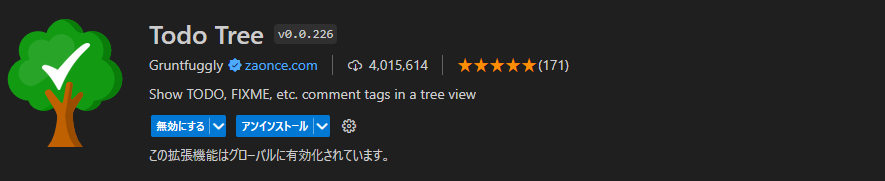
この拡張機能は、ソースコード内のTODOコメントを検出し、それらを一覧表示するツリービューを作成してくれます。
TODOが一覧で見ることができるので、タスクの見落としをなくすことができます。
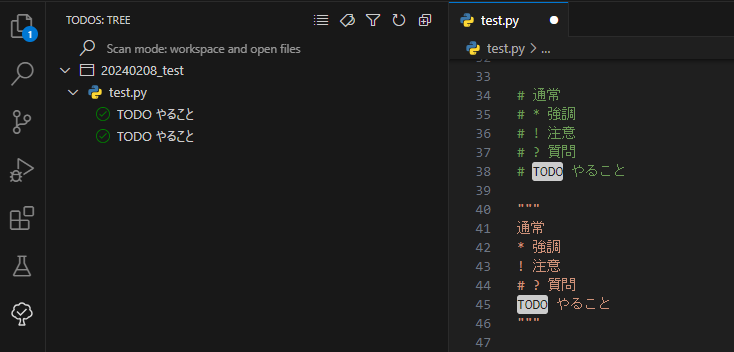
Trailing Spaces : 行の最後のスペースを可視化

この拡張機能は、コードの末尾に不要な半角スペースがある場合にそれを視覚的に強調表示してくれます。
半角スペースが悪さをすることは少ないですが、不要な物は削除したほうが良いです。
半角スペースは気づきにくいので、導入しておくと便利です。

Path Intellisense : パスの補完

この拡張機能は、ファイルパスの入力時に自動補完してくれます。
ファイルパスを手動で記入する手間が省け、誤ったパスの入力を防ぐことができます。

Error Lens : エラー内容記載
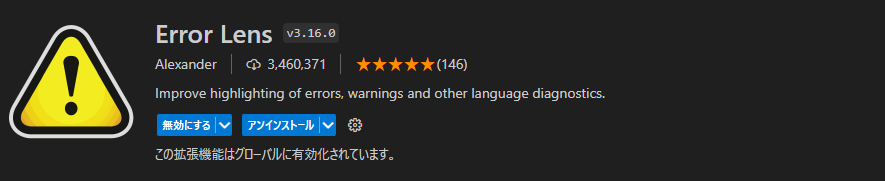
この拡張機能は、コードのエラーや警告をリアルタイムで強調表示し、問題の詳細を直接コード上にインラインで表示することができます。
問題の詳細が表示されるところが特に便利で、コード修正をすぐに行うことができます。
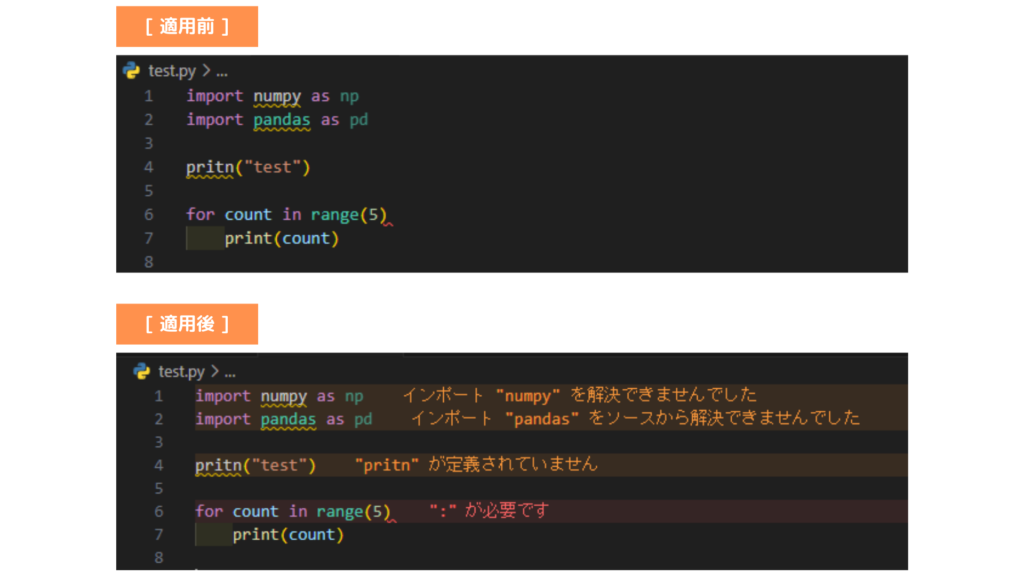
見た目改善
Material Icon Theme : アイコンを変更
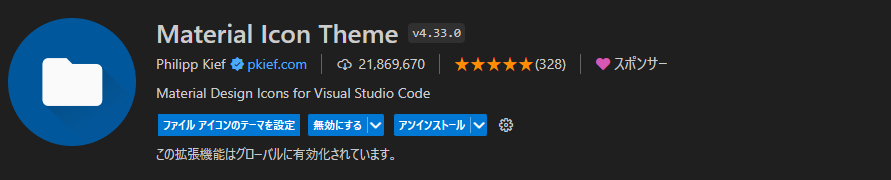
この拡張機能は、VSCode のエディター内で使用するファイルやフォルダのアイコンを変更して、視覚的に識別しやすくします。
特にPythonのファイルを一目で理解しやすくなるので、作業効率が向上します。
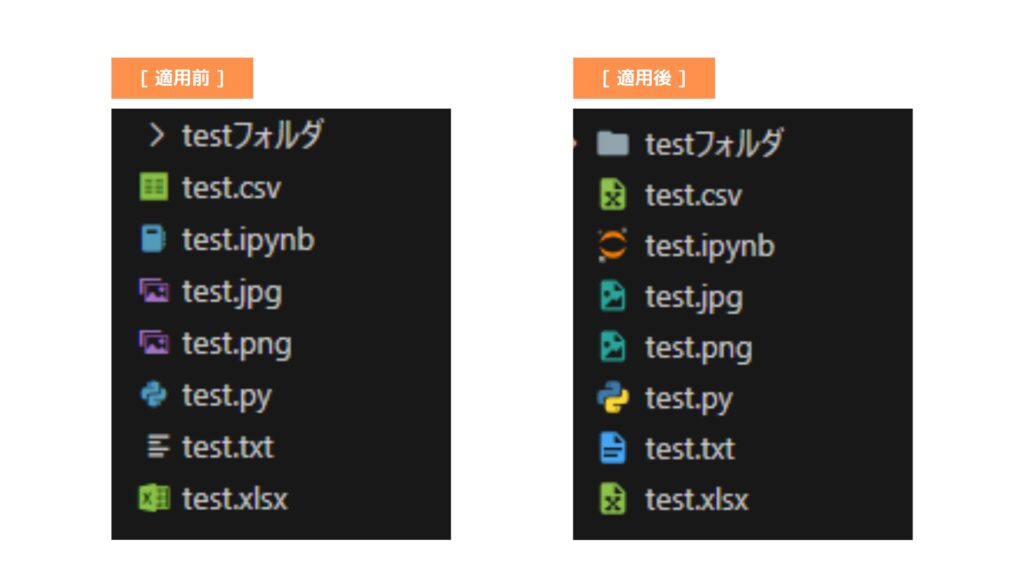
コードの生成
IntelliCode : コードアシスタント
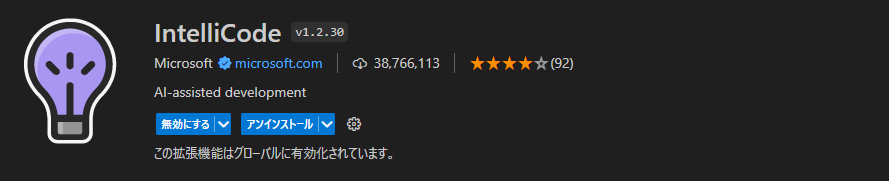
この拡張機能は、人工知能を用いてコード補完してくれます。
コーディングの速度と品質が向上し、さらにコードのバグや不具合を減少させるというメリットがあります。
Q&A
似た機能の拡張機能があるけど、どれを使えばいいの?
どれをインストールするか迷ったら、インストール数が多い方を使うと良いです。
また、似た機能の拡張機能をそれぞれインストールして、どちらが使いやすいか自分で試して決めても良いです。
アンインストールは簡単なので、手軽に試すことができます。
VSCodeの日本語化するにはどうしたらいいの?
「Japanese Language Pack for Visual Studio Code」という拡張機能を入れましょう。
VSCodeの拡張機能はどこに保存されているの?
拡張機能は下記フォルダに格納されています。
VSCodeを再インストールするときは、このフォルダも削除してください。
C:\Users[ユーザ名].vscode
おすすめ書籍
まとめ:Python開発で必要な拡張機能を入れて、効率を上げよう
本記事では、Python開発に便利なVSCode拡張機能のオススメ15選を紹介しました。
オススメ拡張機能の一覧は次の通りです。
| 名称 | 概要 |
|---|---|
| Japanese Language Pack for Visual Studio Code | VScodeの日本語化 |
| Python | コードの自動補完やエラー検出、デバッグなどをサポートしてくれます。 Pylance、Python Debuggerも同時にインストールされます。 |
| Code Runner | プログラムを簡単に実行できる |
| Jupyter | VSCode上でJupyter notebookを使う |
| autoDocstring | 関数やクラスのドキュメンテーションの記入をサポート |
| indent-rainbow | インデントの色付け |
| Better Comments | コメントの色分け |
| autopep8 | PEP8に合わせて、フォーマットしてくれる |
| isort | ライブラリのインポート文を整列 |
| Todo Tree | TODOの一覧表示 |
| Trailing Spaces | 行の最後のスペースを可視化 |
| Path Intellisense | パスの補完 |
| Error Lens | エラー内容記載 |
| Material Icon Theme | アイコンを変更 |
| IntelliCode | コードアシスタント |
紹介した拡張機能を参考に、自分に合った拡張機能を見つけて、開発効率を向上させてください。
Pythonを効率的に学習するために
Pythonの学習方法は、書籍やyoutube、スクールなどがありますが、一番のおすすめはオンラインスクールでの学習です。
オンラインスクールを勧める理由は以下の通り。
- 学習カリキュラムが整っているので、体系的に学ぶことができる。
- 時間や場所を選ばずに、自分のペースで学習できる。
- 学習で詰まったときに、気軽に質問できる環境がある。
オンラインスクールについてはコチラの記事で紹介しています。
⇒ これで決まり!Pythonオンラインスクール おすすめ3社を厳選!
2024年10月1日から給付制度が拡充され、最大80%給付されるスクールもあります。
Python学習を効率的に進めるために、スクールの検討をしてみてください。
おすすめオンラインスクール
コスト重視:デイトラ
AIスキル重視:Aidemy PREMIUM
転職重視:キカガク
最後まで読んでいただきありがとうございます!
ご意見、ご感想があれば、コメントを頂けるとうれしいです!!



